Obwohl Apples iOS 15 eine Reihe praktischer neuer Funktionen eingeführt hat, fragten sich viele iPhone-Benutzer, wie sie die Safari-Adressleiste wieder nach oben verschieben können, nachdem sie an den unteren Bildschirmrand verschoben wurde.
Zugegeben, die Adressleiste am unteren Rand von Safari erleichtert den Zugriff, wenn Sie Ihr iPhone mit einer Hand verwenden. Aber wenn etwas geändert wird, an das Sie sich nach jahrelanger Nutzung gewöhnt haben – wie z. B. die Taskleiste, die in Windows 11 in die Mitte verschoben wird – ist es verständlich, wenn Sie nur wollen, dass die Dinge so sind, wie sie waren.
Natürlich hat iOS 15 viele positive Upgrades, wie in unserem vollständigen iOS 15-Test beschrieben. Neben der Verbesserung der Erfahrung bei der Verwendung der neuesten Apple-Geräte wie dem iPhone 13 und iPhone 13 Pro Max haucht es auch älteren Apple-Produkten neues Leben ein, wobei die Kompatibilität bis zum sechs Jahre alten iPhone 6s zurückreicht.
Glücklicherweise ist es jedoch einfach, die Adresse unter iOS 15 wieder nach oben zu verschieben, wie in unserer Anleitung unten beschrieben.
So verschieben Sie die Safari-Tab-Leiste unter iOS 15
1. Öffnen Sie Safari. Navigieren Sie auf Ihrem Apple-Gerät mit installiertem iOS 15 zu Safari; Wir sind sicher, dass Sie wissen, wie es aussieht, aber nur für den Fall, dass Sie es vergessen haben, es ist die App mit einem blau-weißen Kompasssymbol.

2. Drücken Sie die Schaltfläche „aA“ in der Registerkartenleiste. Diese finden Sie auf der linken Seite der Tab-Leiste. Drücken Sie darauf, um ein Untermenü aufzurufen.
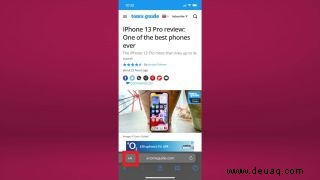
3. Klicken Sie auf „Adressleiste oben anzeigen“ im Untermenü (es ist die oberste Option).
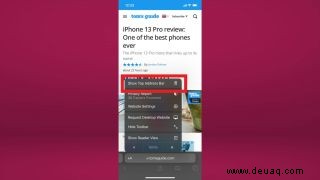
4. Ihre Tab-Leiste erscheint nun oben im Display. Von nun an wird es standardmäßig oben und nicht mehr unten angezeigt.
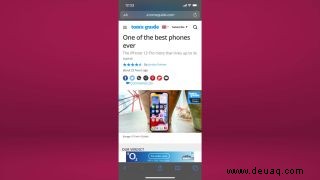
Nachdem Sie die Adressleiste in Safari wieder nach oben verschoben haben, werfen Sie einen Blick auf das versteckte Trackpad, das die Bearbeitung auf dem iPhone zum Kinderspiel macht. Vielleicht möchten Sie auch erfahren, wie Sie eine Anrufer-ID im Vollbildmodus unter iOS 15 erhalten und wie Sie Apps starten, indem Sie auf die Rückseite Ihres iPhones tippen.